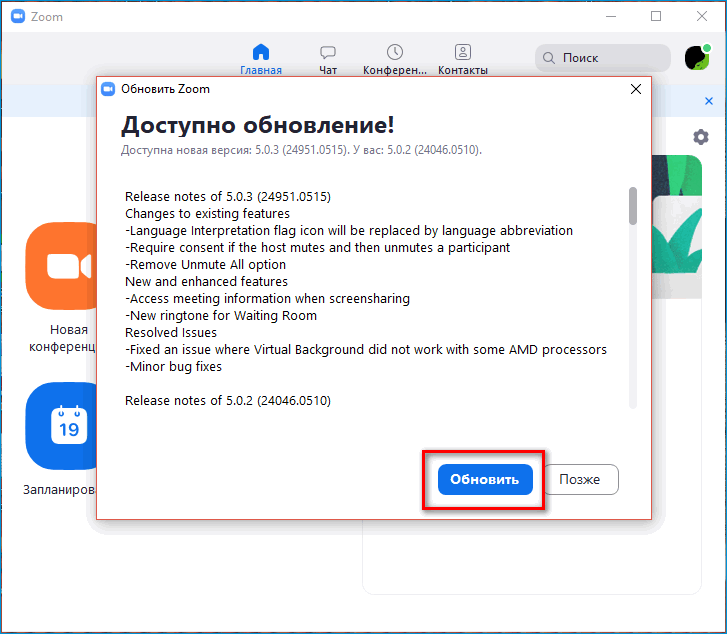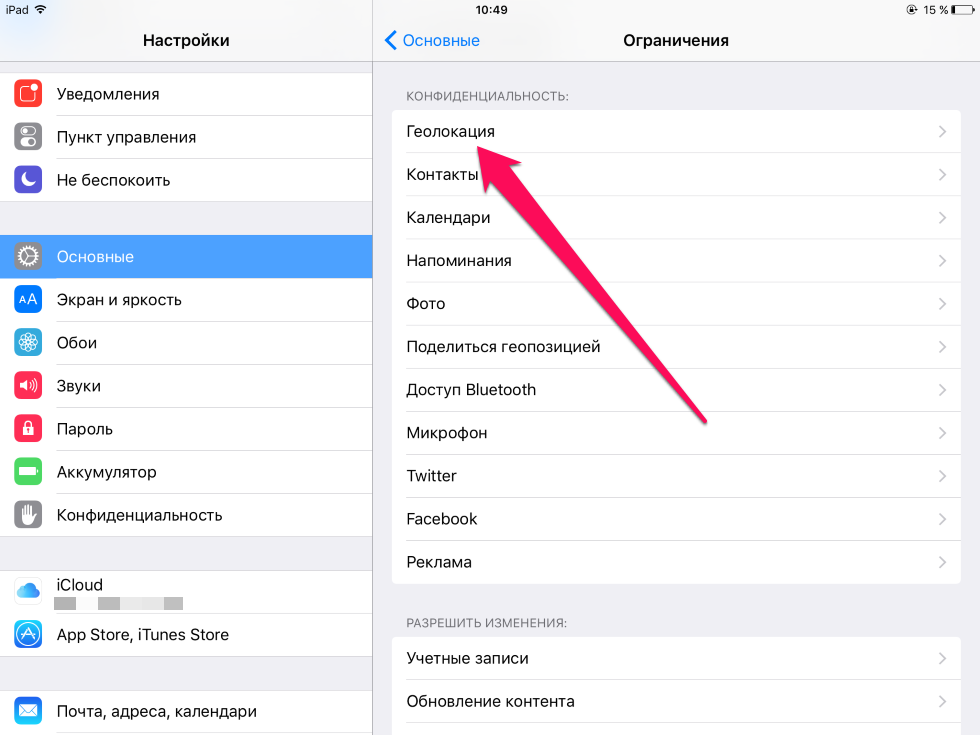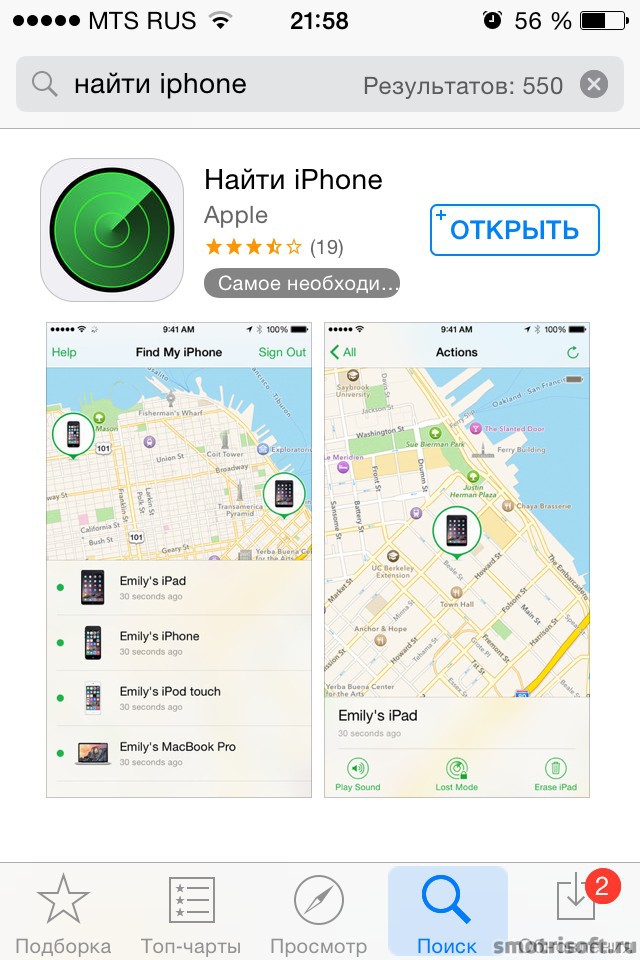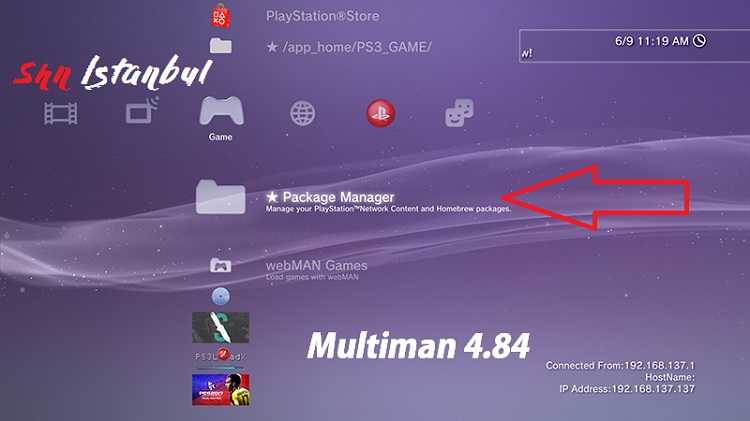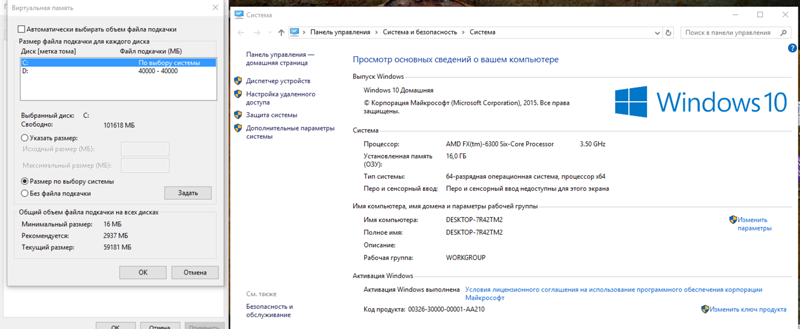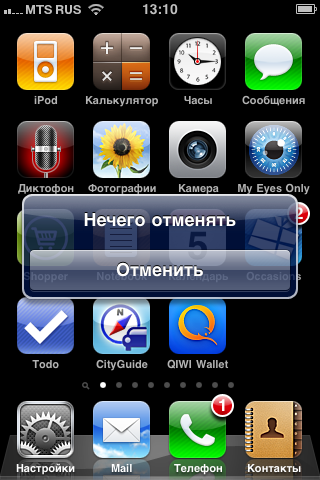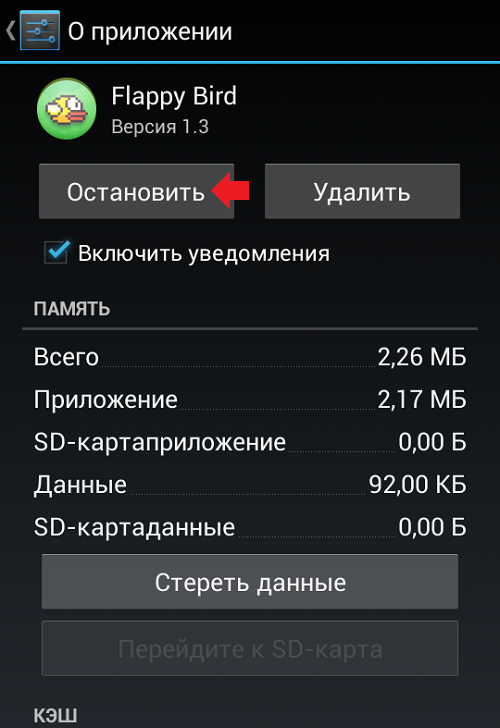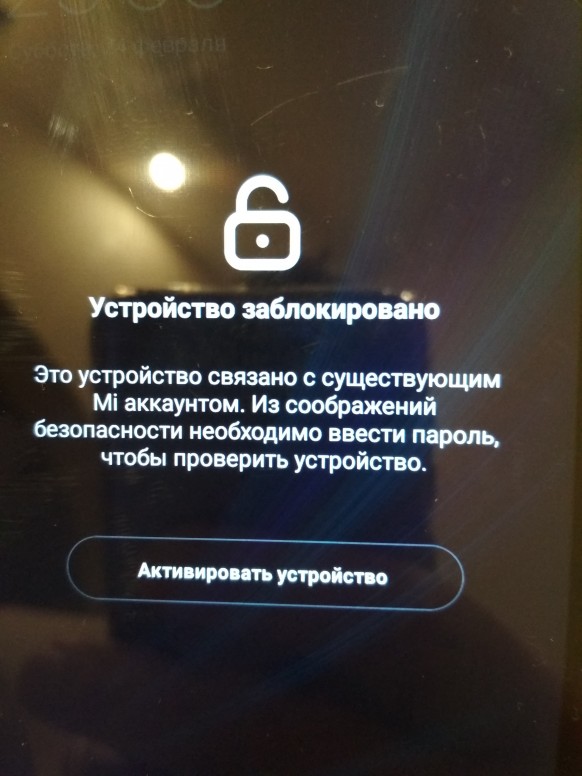Код ошибки зум 100000502
что это значит, как исправить
Главная » Интернет сервисы
Уведомление «Произошла неизвестная ошибка. Код ошибки 100000502.» может появиться при попытке присоединиться к онлайн-встрече или видеоконференции в сервисе Zoom. Устранить проблему помогут следующие рекомендации.
Содержание
- Причины ошибки
- Способы исправления ошибки 100000502
- Отзывы
- Заключение
Причины ошибки
Ошибка 100000502 обычно происходит во время попытки присоединиться к онлайн-конференции. Сбой наблюдается после ввода идентификатора трансляции и подтверждения участия. Если для входа на конференцию требуется пароль – сбой может возникнуть как до появления поля для ввода, так и после указания правильного пароля. Самые настырные пользователи решают данную проблему путем многократного повторения попытки подключения. У кого-то получается присоединиться к трансляции со второго или третьего раза, другим требуется 10-20 и более попыток.
Самая распространенная причина ошибки 100000502 – несоответствие версий программы.
Например, создатель онлайн-конференции установил самую свежую версию приложения, а отдельные участники не успели обновить ПО.
Способы исправления ошибки 100000502
Само приложение постоянно напоминает зарегистрированным пользователям о выходе обновленных версий. Разработчики Zoom занимаются устранением багов и оптимизацией приложения. Соответственно, обновление программы позволяет добиться стабильно работающей сборки и свести до минимума риск возникновения сбоев. Пользователям ПК для исправления ошибки 100000502 нужно выполнить следующие действия:
- Посетить официальный веб-сайт сервиса Zoom и загрузить свежую версию приложения (инсталлятор доступен по ссылке zoom.us/support/download).
- Если процесс загрузки не начался автоматически – нужно нажать на кнопку «Повторить загрузку».
Здесь же можно скачать установочный файл версии для мобильных устройств, работающих под управлением ОС Android и IOS, либо перейти на страницу приложения в Play Market и AppStore. Для решения проблемы на Андроид-смартфоне стоит воспользоваться следующим алгоритмом:
Для решения проблемы на Андроид-смартфоне стоит воспользоваться следующим алгоритмом:
- Авторизоваться в Play Market, перейти в раздел «Мои игры и приложения», отыскать в списке «Zoom» и кликнуть по ссылке «Обновить».
- Перезагрузить устройство и повторить попытку входа.
Если проблема не решается описанным выше способом, рекомендуется удалить приложение и установить его повторно с официального сайта или Google Play Store. Владельцы Айфонов могут скачать свежую версию по ссылке apps.apple.com/us/app/id546505307.
У некоторых пользователей сбой 100000502 возникает в связи с дефицитом оперативной памяти. В подобной ситуации нужно выполнить ручное закрытие неиспользуемых игр и программ, после чего запустить только Zoom и присоединиться к онлайн-конференции.
Отзывы
Начала пользоваться приложением Zoom в период пандемии коронавируса, когда многие компании перевели своих сотрудников на дистанционную работу. Поначалу проблем никаких не возникало, однако примерно неделю назад столкнулась с тем, что программа вылетает прямо посреди онлайн-конференции и выдает ошибку 100000502.
Устранить проблему получилось после переустановки Зума.
Алена, Московская область
Зум – классная платформа для видеозвонков и онлайн-трансляций. Были небольшие сбои. Обратился в службу поддержки – мне посоветовали очистить кэш на смартфоне и удалить ненужные программы. Так я и сделал, после чего утилита перестала выдавать ошибку 100000502.
Виталик, Краснодар
Заключение
С уведомлением «Произошла неизвестная ошибка. Код ошибки 100000502.» может столкнуться любой пользователь популярного онлайн-сервиса Zoom. Для решения проблемы нужно установить свежую версию или обновить устаревшую, и почистить оперативную память устройства.
Рейтинг
( Пока оценок нет )
Понравилась статья? Поделиться с друзьями:
Код ошибки 100000502 в Zoom: что делать, причины возникновения
Код ошибки 100000502 в Zoom всплывает при попытке подключиться к конференции, которая только началась или давно была запланирована.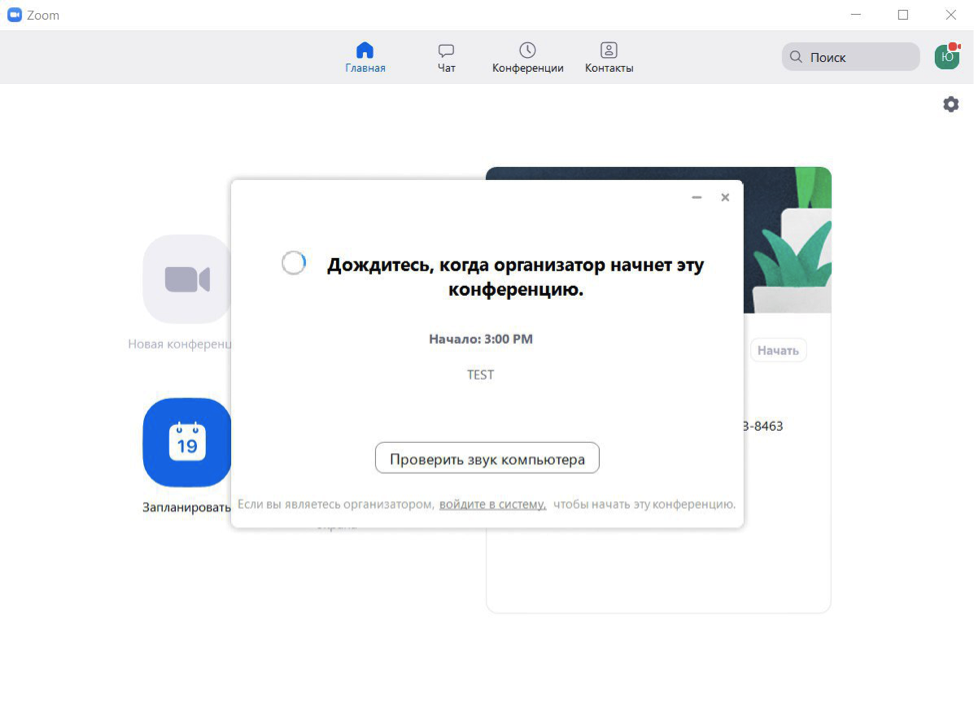 Почему появляется это оповещение, с чем связана невозможность установить соединение?
Почему появляется это оповещение, с чем связана невозможность установить соединение?
Обновление ПО
Это достаточно новый код ошибки – пользователи начали жаловаться на его возникновение только в августе 2020 года! До этого подобных трудностей не было.
Если на экране появляется уведомление о том, что в Zoom произошла неизвестная ошибка 100000502, нужно вспомнить, когда последний раз вы обновляли приложение. Зачастую эта проблема появляется, если один из участников (или организатор) конференции обновил программу до последний версии, а другие пользователи этого не сделали.
Нет ничего проще, чем обновить приложение. Мы уже знаем, что значит в Зуме ошибка 100000502 и можем быстро ее исправить!
- Откройте десктопный клиент, авторизуйтесь при необходимости;
- Нажмите на изображение профиля;
- Из открывшегося меню выберите пункт «Проверить наличие обновлений»;
- Если новая версия уже доступна, клиент автоматически найдет и загрузит ее – вам остается только следовать рекомендациям, появляющимся на экране.

Кроме того, уведомление о наличии обновления выскакивает автоматически, когда вы входите в программу – просто не откладывайте загрузку на более поздний срок.
Если ошибка Zoom 100000502 появляется в мобильной версии мессенджера, нужно проверить наличие обновлений в магазинах программ Google Play Market или App Store. Просто вбейте название клиента в поисковую строку – если напротив появится кнопка «Обновить», нажмите на нее.
Переустановка
Вы обновились, но проблема не исчезла? Что делать с кодом ошибки 100000502 в Зуме в таком случае? Поможет переустановка программы – возможно, были повреждены какие-то внутренние файлы.
Давайте попробуем полностью удалить приложение – это можно сделать стандартным способом через меню «Программы и компоненты» или воспользовавшись специальной утилитой. Если вы установите CC Cleaner, сможете на сто процентов удостовериться в деактивации программы.
Мессенджер удален? Чтобы больше не сталкиваться с кодом ошибки 100000502 Zoom в ходе конференции, переустановим клиент – скачаем самую свежую версию с официального сайта.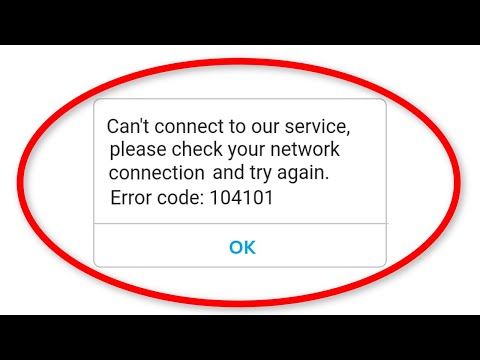 Переходите по ссылке, загрузка начнется автоматически!
Переходите по ссылке, загрузка начнется автоматически!
Отключение антивируса
Еще один неочевидный способ решения проблемы – отключение антивируса. Иногда защитное ПО блокирует нормальную работу приложений, это не редкость.
Если у вас произошла неизвестная ошибка 100000502 в Зуме, попробуйте просто выключить антивирус и повторите попытку подключения. Все прошло хорошо, вы смогли присоединиться к конференции? Тогда нужно извлечь приложение из карантина – а потом добавить клиент в список исключений антивируса (алгоритм зависит от вашего ПО).
Это не помогло? Можно попробовать выключить брандмауэр.
- Откройте панель управления, найдите в списке «Брандмауэр Windows»;
- Перейдите к разделу «Включение/отключение» в меню слева;
- В окне настройки параметров отметьте «Отключить» для всех доступных пунктов;
- Сохраните внесенные изменения нажатием кнопки «ОК».
Некоторые пользователи, столкнувшиеся с ошибкой 100000502 при входе в конференцию в Зуме, просто продолжают попытки подключения.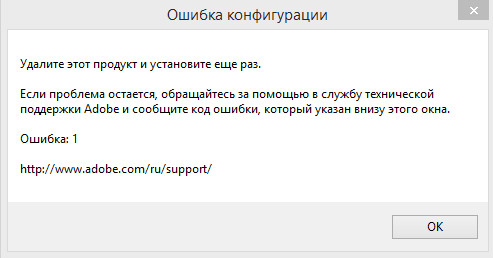 Они снова и снова вводят идентификатор и пытаются установить соединение. Не удивляйтесь, но зачастую это помогает – иногда на 2-3 раз, а иногда на 10-15 пользователям удается войти в конференцию. Но назвать это полноценным способом решения проблемы нельзя.
Они снова и снова вводят идентификатор и пытаются установить соединение. Не удивляйтесь, но зачастую это помогает – иногда на 2-3 раз, а иногда на 10-15 пользователям удается войти в конференцию. Но назвать это полноценным способом решения проблемы нельзя.
Ответили на вопрос, почему Зум выдает ошибку 100000502? Уверены, что один из предложенных нами способов решения подойдет и вы сможете быстро восстановить работоспособность приложения, подключитесь к нужной конференции и обсудите личные или рабочие вопросы!
Исправьте это 5 простыми способами
Этот код ошибки появляется, когда вы пытаетесь присоединиться или начать собрание
by Ола-Хассан Боладжи
Ола-Хасан Боладжи
Редактор
Выпускник компьютерной инженерии, он большую часть своей жизни читал и писал о компьютерах. Он находит радость в упрощении сложных тем до простых решений для ПК. .. читать дальше
.. читать дальше
Опубликовано
Рассмотрено Влад Туричану
Влад Туричану
Главный редактор
Увлеченный технологиями, Windows и всем, что имеет кнопку питания, он тратил большую часть своего времени на развитие новых навыков и изучение мира технологий. Скоро... читать дальше
Раскрытие партнерской информации
- Код ошибки Zoom 100000502 может быть вызван накоплением поврежденных данных приложения.
- Чтобы быстро устранить проблему, отключите все антивирусы или брандмауэры, которые могут блокировать Zoom.
- Очистка данных приложения Zoom и перезапуск клиента — еще одно эффективное решение.
Проблемы с подключением к Zoom — один из немногих недостатков потрясающей платформы для совещаний. Они могут нарушить вашу деятельность и иногда заставлять вас пропускать важные встречи.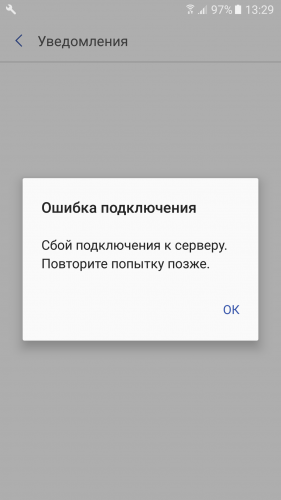
Ярким примером является код ошибки Zoom 100000502. Этот код ошибки появляется, когда вы пытаетесь присоединиться или начать собрание.
К счастью, это не самая сложная проблема для решения, как мы покажем в следующих разделах этой статьи. Все, что вам нужно сделать, это следовать инструкциям, и все будет хорошо.
Почему Zoom показывает код ошибки 100000502?
Существуют различные причины появления кода ошибки 100000502 в Zoom: от проблем с сервером до проблем с приложением. Ниже приведены некоторые из известных причин:
- Устаревшее приложение
- Вмешательство антивируса/брандмауэра
- Накопление поврежденных данных приложения
- Низкая скорость интернета
Как исправить код ошибки 100000502 в Zoom?
1. Обновить Zoom
- Запустите приложение Zoom и щелкните изображение своего профиля в правом верхнем углу.
- Выберите параметр Проверить наличие обновлений .
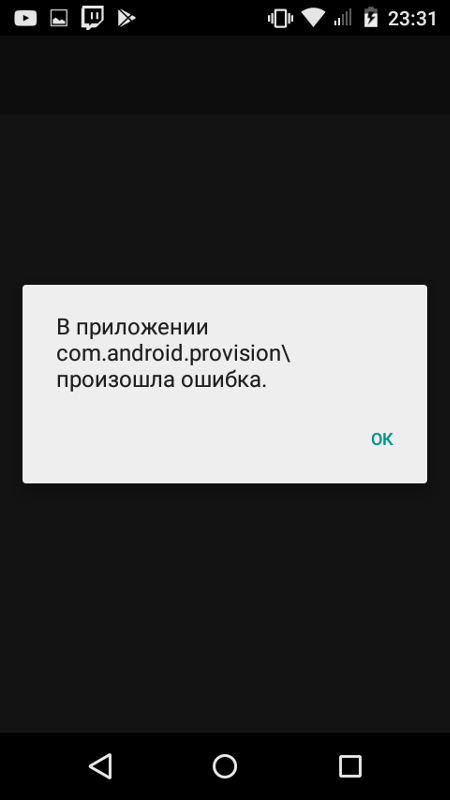
- Он покажет все доступные обновления.
Одной из основных причин ошибки Zoom с кодом 100000502 является запуск устаревшего приложения. Этот код ошибки с большей вероятностью будет отображаться, если у организатора собрания версия приложения отличается от той, которую вы используете.
Zoom часто обновляет приложение, поэтому иногда его легко пропустить. Перезапустите приложение после обновления и попробуйте снова присоединиться к собранию.
2. Проверьте скорость соединения
- Запустите браузер и введите скорость интернет-соединения в адресной строке.
- Выберите один из первых вариантов, например Fast.com.
- Он будет отображать оценку скорости вашего интернета в реальном времени.
Не секрет, что для использования Zoom требуется надежное подключение к Интернету. Если ваша сеть работает медленно, среди прочего вы можете получить код ошибки 100000502.
В этом случае единственным решением для устранения ошибки является смена сети на лучшую или улучшение существующей.
3. Временно отключите антивирус/брандмауэр
Если на вашем ПК активирован антивирус или брандмауэр, это может быть причиной ошибки Zoom 100000502. Это связано с тем, что он может вызвать ложную тревогу и пометить Zoom как опасный.
Совет эксперта:
СПОНСОРЫ
Некоторые проблемы с ПК трудно решить, особенно когда речь идет о поврежденных репозиториях или отсутствующих файлах Windows. Если у вас возникли проблемы с исправлением ошибки, возможно, ваша система частично сломана.
Мы рекомендуем установить Restoro, инструмент, который просканирует вашу машину и определит неисправность.
Нажмите здесь, чтобы загрузить и начать восстановление.
Чтобы решить эту проблему, вам необходимо временно отключить приложение безопасности. После успешного подключения к Zoom вы можете снова подключиться к антивирусу.
4. Очистить кэш Zoom
- Откройте приложение Zoom и щелкните изображение своего профиля.
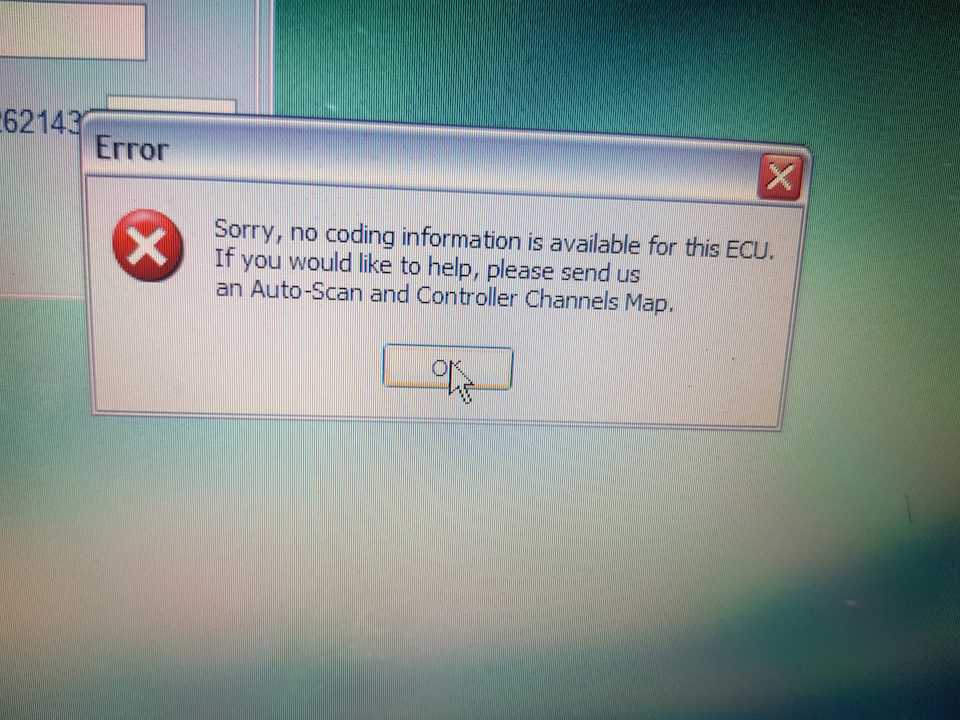
- Выберите параметр Настройки .
- Выберите Приложения Zoom на левой панели.
- Нажмите кнопку Очистить .
- Нажмите кнопку Очистить , чтобы подтвердить действие.
Хотя кеш и другие данные приложения улучшают взаимодействие с пользователем, они полезны только в том случае, если они не повреждены. Как только в Zoom накапливается поврежденный кеш, вы можете столкнуться с такими проблемами, как код ошибки 100000502.
После очистки данных обязательно перезапустите приложение Zoom для синхронизации изменений.
5. Удалите и переустановите Zoom
- Нажмите клавиши Windows + I , чтобы открыть приложение Настройки .
- Выберите вариант Приложения .
- Прокрутите вниз, пока не найдете приложение Zoom , и нажмите на него.
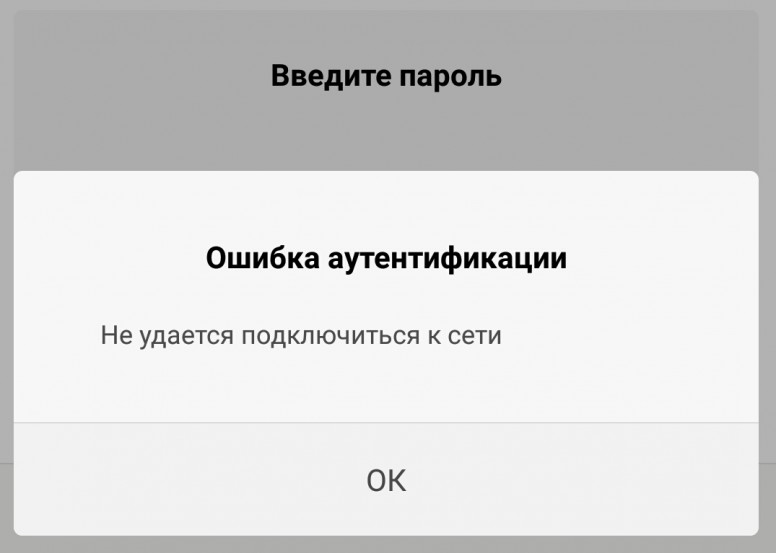
- Выберите параметр Удалить .
- Посетите официальный веб-сайт Zoom, чтобы загрузить программу установки.
- Нажмите на Загрузить 9кнопка 0006.
- Щелкните загруженный файл и следуйте простым инструкциям на экране, чтобы завершить установку.
Если вы столкнулись с проблемой после удаления кэшированных файлов или удаления Zoom вручную, возможно, есть поврежденные файлы, которые нельзя удалить таким образом.
В этом сценарии мы рекомендуем использовать профессиональный инструмент IOBit Uninstaller , чтобы полностью удалить все поврежденные и остаточные файлы, которые отказываются удаляться. После этого у вас будет место для чистой переустановки Zoom и это будет лучше для здоровья вашего ПК.
Если все вышеперечисленные исправления оказались бесполезными при устранении кода ошибки Zoom 100000502, это означает, что на вашем ПК возникла проблема с приложением. Удаление и установка последней версии из официальных источников должны помочь решить проблему.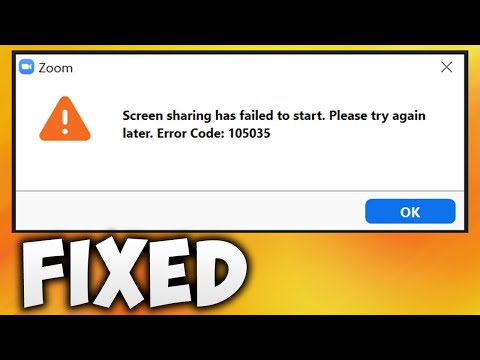
Код ошибки Zoom 100000502 — одна из неприятных проблем на популярной платформе виртуальных встреч. К счастью, причины находятся в тесном кругу, что делает ошибку, которую легко исправить.
Ознакомьтесь с нашим подробным руководством о том, как исправить сообщение об ошибке Zoom не настроено для этой учетной записи, если вы тоже столкнулись с этой проблемой.
Удалось ли вам решить проблему с помощью какого-либо из приведенных выше исправлений? Не стесняйтесь, дайте нам знать в комментариях ниже.
Эта статья охватывает:Темы:
- увеличить
Была ли эта страница полезной?
Начать разговор
Делиться
Копировать ссылку
Информационный бюллетень
Программное обеспечение сделок Пятничный обзор
Я согласен с Политикой конфиденциальности в отношении моих персональных данных
Код ошибки масштабирования 100000502 | 5 способов исправить это
Как исправить код ошибки Zoom 100000502 в Windows 11
Код ошибки Zoom: 100000502 появляется, когда вы пытаетесь присоединиться или начать собрание из-за проблемы с подключением.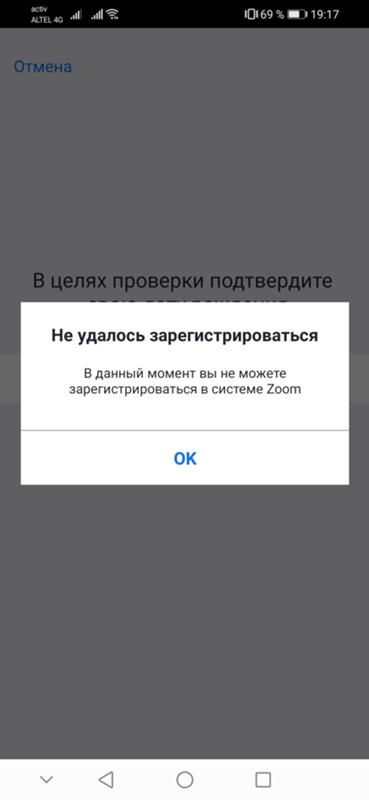 В этой статье будут рассмотрены причины этой ошибки и предложены способы ее устранения.
В этой статье будут рассмотрены причины этой ошибки и предложены способы ее устранения.
Основная проблема, вызывающая эту ошибку, заключается в том, что Zoom не может подключиться к своим серверам. В результате вы не сможете войти в Zoom и начать собрание или присоединиться к нему.
Что вызывает ошибку масштабирования 100000502?
Ошибка 100000502 — это подключение, которое обычно возникает из-за проблем на стороне сервера, которые вы не можете контролировать. Тем не менее, этот код ошибки также появляется из-за проблем на стороне клиента. Код ошибки 100000502 может возникать из-за перечисленных ниже проблем на стороне клиента.
- Устаревший настольный клиент Zoom. Иногда ошибка может возникать, если клиент Zoom устарел, поэтому обязательно обновите его.
- Помехи от антивирусного программного обеспечения и брандмауэра. Временно отключите антивирусное программное обеспечение , что может блокировать подключение Zoom к своим серверам.
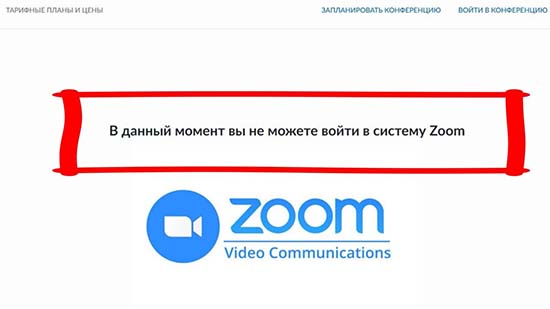 Вы также можете добавить Zoom в список исключений вашего брандмауэра или временно отключить программное обеспечение брандмауэра.
Вы также можете добавить Zoom в список исключений вашего брандмауэра или временно отключить программное обеспечение брандмауэра. - Кэш Zoom поврежден. Возможно, Zoom накопил поврежденные данные и кеш. Чтобы исправить ошибку 100000502, вы можете очистить папку кеша вручную.
- Низкая пропускная способность Интернета. Для правильной работы Zoom требуется надежное подключение к Интернету. Убедитесь, что у вас стабильное и быстрое интернет-соединение. Читать это руководство о том, как ускорить подключение к Интернету.
Видеоруководство по устранению ошибки масштабирования Код: 100000502
Содержание:
- Введение
- Проверить статус службы Zoom
- Способ 1. Обновите клиент Zoom Desktop
- Метод 2.
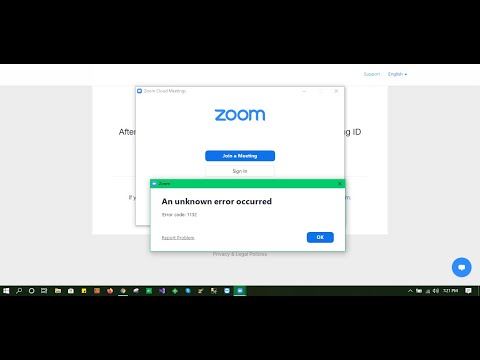 Очистить кэш Zoom и файлы cookie
Очистить кэш Zoom и файлы cookie - Метод 3. Завершите все процессы масштабирования и перезапустите их
- Способ 4. Отключить прокси-сервер
- Способ 5. Добавить Zoom в список исключений брандмауэра Защитника Windows
- Видеоруководство по устранению ошибки Zoom Код: 100000502
Проверка статуса службы Zoom
1. Откройте веб-браузер.
2. Перейдите на веб-сайт Zoom Service Status .
3. Проверить, работают ли соответствующие службы. Если все службы работают правильно, проблема, скорее всего, на вашей стороне. В этом случае следуйте приведенным ниже методам устранения неполадок.
[Вернуться к оглавлению]
Способ 1. Обновите клиент Zoom для настольных ПК
Иногда возникает ошибка 100000502, если клиент Zoom для настольных ПК устарел. Поэтому первое, что вы должны сделать, это обновить его до последней версии.
1. Откройте Zoom. Щелкните значок своего профиля в правом верхнем углу окна.
2. Нажмите Проверить наличие обновлений . Zoom автоматически загрузит и установит обновление.
[Вернуться к содержанию]
Способ 2. Очистить кэш и файлы cookie Zoom
Zoom со временем накапливает кэш и файлы cookie, что может привести к повреждению и вызвать проблемы с подключением. Возможно, вы сможете исправить ошибку, удалив папку данных, в которой хранятся кеш и файлы cookie.
1. Перейдите на панель значков на панели задач, щелкните правой кнопкой мыши Масштаб и выберите Выход .
2. Удерживайте клавиш Windows+E , чтобы открыть File Explorer .
3. В адресной строке Проводника введите %AppData% и нажмите клавишу Enter .
4. Откройте папку Zoom .
5. Щелкните правой кнопкой мыши папку данных и выберите Удалить .
6. Запустите Zoom и нажмите Войти .
7. Введите свои учетные данные для входа и нажмите Войти .
[Вернуться к оглавлению]
Способ 3. Завершить все процессы масштабирования и перезапустить его
1. Удерживая нажатыми клавиши Ctrl+Shift+Esc , откройте Диспетчер задач .
2. На вкладке «Процессы» найдите все процессы Zoom, щелкните правой кнопкой мыши каждый из них и выберите Завершить задачу .
3. Перезапустите Zoom.
[Вернуться к оглавлению]
Способ 4. Отключение прокси-сервера
Использование настраиваемого прокси-сервера может помешать Zoom подключиться к своим серверам. Отключение прокси-сервера может решить проблему.
1. Удерживайте клавиш Windows+R , чтобы открыть Выполнить .
2. В диалоговом окне «Выполнить» введите inetcpl.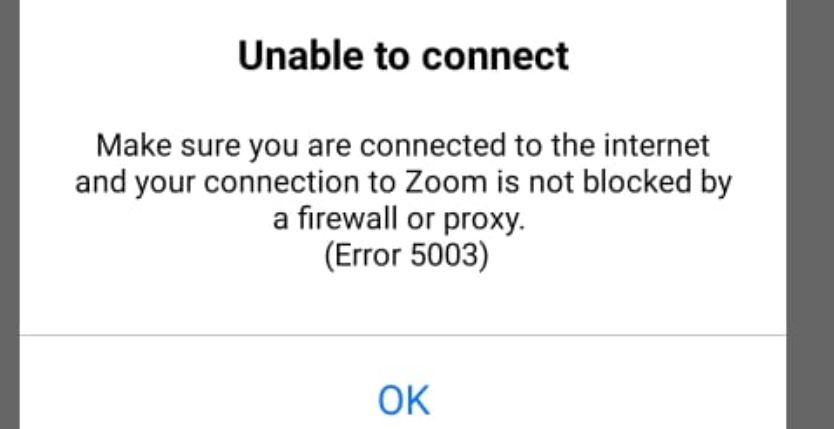 cpl и нажмите OK .
cpl и нажмите OK .
3. Выберите вкладку Соединения .
4. Нажмите Настройки LAN .
5. Снимите отметку Использовать прокси-сервер для вашей локальной сети .
6. Отметьте Автоматически определять настройки и нажмите OK .
[Вернуться к оглавлению]
Способ 5. Добавить Zoom в список исключений брандмауэра Защитника Windows
Брандмауэр Защитника Windows (или ваш сторонний брандмауэр) может блокировать подключение Zoom к своим серверам. Белый список Zoom в брандмауэре может исправить ошибку с кодом 100000502.
1. Удерживайте нажатыми клавиш Windows+R , чтобы открыть . Выполните .
2. В диалоговом окне «Выполнить» введите firewall.cpl и нажмите OK .
3. Нажмите Разрешить приложение или функцию через брандмауэр Защитника Windows .